![]() Drücken Sie auf [Dat. speich.].
Drücken Sie auf [Dat. speich.].
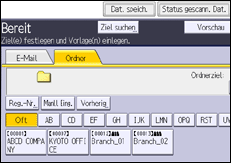
![]() Stellen Sie sicher, dass [A. Festpl. spei.
Stellen Sie sicher, dass [A. Festpl. spei. ![]() Sen.] ausgewählt ist.
Sen.] ausgewählt ist.
![]() Falls notwendig, geben Sie die Informationen der gespeicherten Datei ein, z.B. [Anwendername], [Dateiname], [Passwort] und [Ordner wählen].
Falls notwendig, geben Sie die Informationen der gespeicherten Datei ein, z.B. [Anwendername], [Dateiname], [Passwort] und [Ordner wählen].
Anwendername
Drücken Sie [Anwendername] und wählen Sie dann einen Anwendernamen. Zum Festlegen eines nicht programmierten Anwendernamens drücken Sie auf [Manll. Eing.] und geben dann den Namen ein. Nach Festlegen eines Anwendernamens dücken Sie [OK].
Dateiname
Drücken Sie [Dateiname], geben Sie einen Dateinamen ein und drücken Sie dann [OK].
Passwort
Drücken Sie [Passwort], geben Sie ein Passwort ein und drücken Sie anschließend [OK]. Geben Sie das Passwort zur Bestätigung erneut ein und drücken Sie anschließend [OK].
Ordner wählen
Drücken Sie [Ordner wählen], bestimmen Sie den Ordner, in dem die gespeicherten Dateien gespeichert werden sollen, und drücken Sie dann auf [OK].
![]() Drücken Sie auf [OK].
Drücken Sie auf [OK].
![]() Legen Sie die Einstellung zum Senden einer Datei mit Scan-to-Folder fest.
Legen Sie die Einstellung zum Senden einer Datei mit Scan-to-Folder fest.
Einzelheiten zum Senden einer Datei mit Scan-to-Folder siehe Allgemeine Vorgehensweise bei der Verwendung von Scan-to-Folder.
![]() Die Vorlagen einlegen.
Die Vorlagen einlegen.
Drücken Sie auf [Start], wenn der Scanvorgang nicht automatisch startet.
![]()
Sie können gespeicherte Dateien per Scan-to-Folder erneut senden. Hierzu müssen Sie die Datei im Bildschirm [Gesp. Datei wählen] auswählen und anschließend senden. Einzelheiten siehe Eine gespeicherte Datei senden.
Wenn das festgelegte Ziel mithilfe der Funktion Zentrale Verwaltung aktualisiert wird, werden die gespoolten Dokumente nach der Aktualisierung an das Ziel gesendet.
Einzelheiten zu Zentrale Verwaltung siehe Anschließen des Geräts/Systemeinstellungen.
